Cuando instala Windows 10, en lugar del viejo y lento Internet Explorer, se le presenta Microsoft Edge. Microsoft Edge es un navegador web integrado en Windows 10 y otros dispositivos que reemplaza a Internet Explorer como navegador predeterminado. El navegador es rápido y receptivo a diferencia de Internet Explorer, sin embargo, aún no se ha perfeccionado. Sin embargo, la mayoría de nosotros estamos demasiado apegados a Google Chrome, Mozilla Firefox o cualquier otro navegador que no estemos dispuestos a probar Edge.
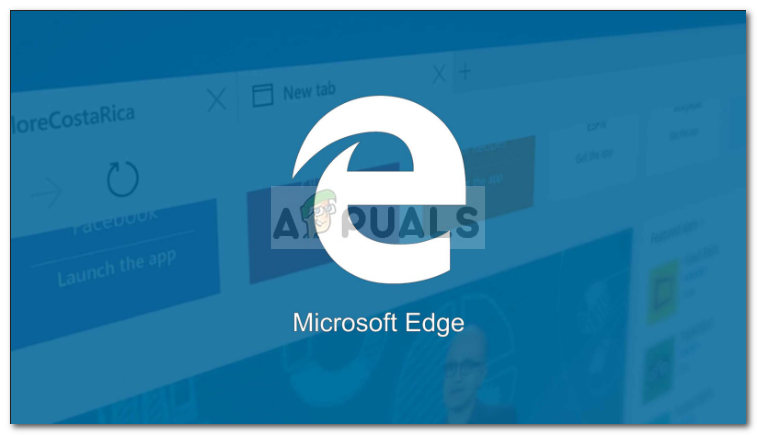 Navegador Microsoft Edge
Navegador Microsoft Edge
Si este caso se aplica a usted y desea desinstalar Microsoft Edge para liberar espacio en el volumen de su sistema o por cualquier otro motivo, ha venido al lugar correcto. Hay dos cosas que puede hacer, deshabilitar Microsoft Edge o desinstalarlo para eliminar completamente el navegador. La desactivación del navegador no lo elimina por completo del sistema, sino que simplemente configura otro navegador como su navegador predeterminado.
Si ha cambiado de opinión y desea desactivar el navegador, consulte Este artículo publicado en nuestro sitio web. De lo contrario, siga los métodos que se mencionan a continuación para desinstalar Microsoft Edge.
Nota: Antes de implementar los métodos dados, asegúrese de estar utilizando una cuenta de administrador, ya que el proceso requiere privilegios administrativos.
Método 1: usar una herramienta de terceros
Para comenzar con el método más fácil, puede usar una herramienta de terceros que eliminará Microsoft Edge por usted. No se preocupe, es completamente seguro y su sistema no se verá afectado por ningún malware. A continuación, le indicamos cómo utilizar la herramienta:
-
Primero que nada, descarga la herramienta. aquí .
-
Una vez que haya descargado el archivo, extráigalo en su escritorio o en cualquier otra ubicación deseada.
-
Después de extraer el archivo .zip, navegue hasta la carpeta extraída.
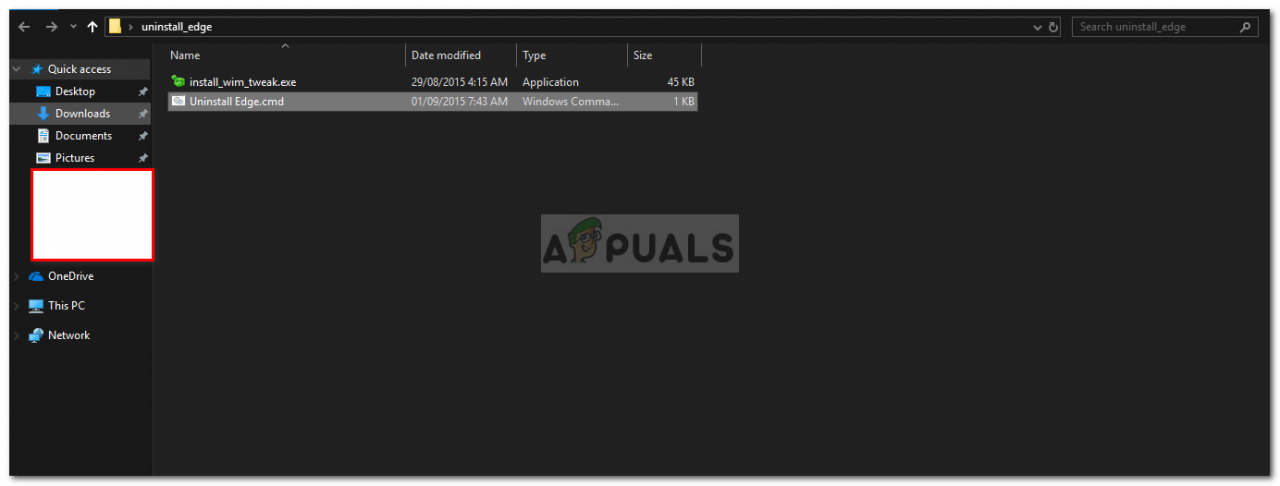 Carpeta de archivos .zip extraídos
Carpeta de archivos .zip extraídos -
Haga clic con el botón derecho en el archivo Desinstalar Edge.cmd y seleccione $ 0027 Ejecutar como administrador $ 0027.
-
Una vez que el proceso haya finalizado, reinicie su sistema.
-
Microsoft Edge debería eliminarse de su sistema.
Método 2: usar Windows Powershell
También puede usar Windows Powershell para eliminar Microsoft Edge de su sistema. Windows Powershell es una utilidad de línea de comandos que utiliza comandos «cmdlets» para iniciar diversas operaciones administrativas. Los comandos que se utilizan en Powershell son diferentes de los que se utilizan en el símbolo del sistema. He aquí cómo hacerlo:
-
Vaya al menú de inicio, busque $ 0027 Powershell $ 0027, haga clic con el botón derecho en $ 0027 Windows Powershell $ 0027 y seleccione $ 0027 Ejecutar como administrador $ 0027.
-
Una vez que se cargue, escriba el siguiente comando que le pedirá varios detalles, incluido el nombre completo del paquete de Microsoft Edge.
get-appxpackage *edge*
-
Resalte el texto delante de PackageFullName y presione Ctrl + C.
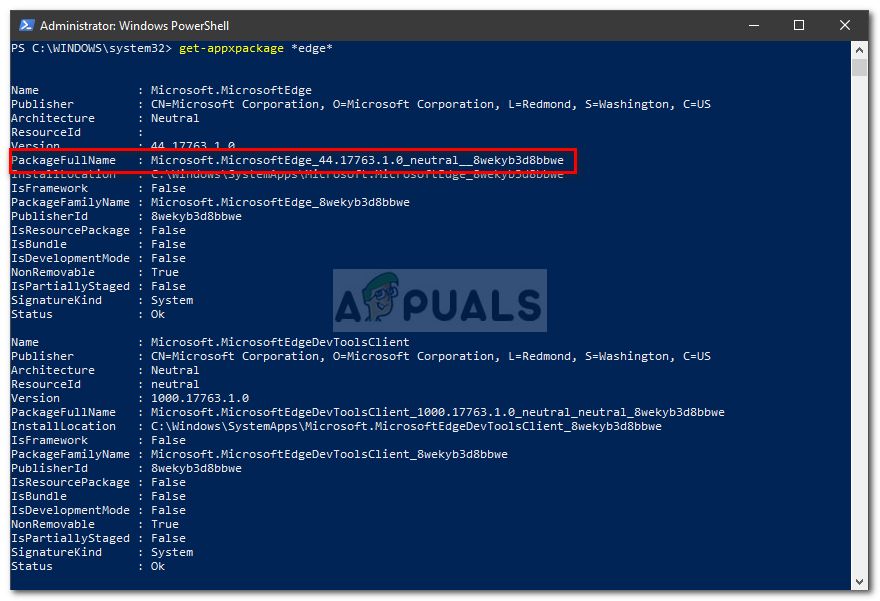 Detalles del paquete de Microsoft Edge – Windows Powershell
Detalles del paquete de Microsoft Edge – Windows Powershell -
Ahora, escriba lo siguiente y luego presione Ctrl + V para pegar el texto copiado.
remove-appxpackage
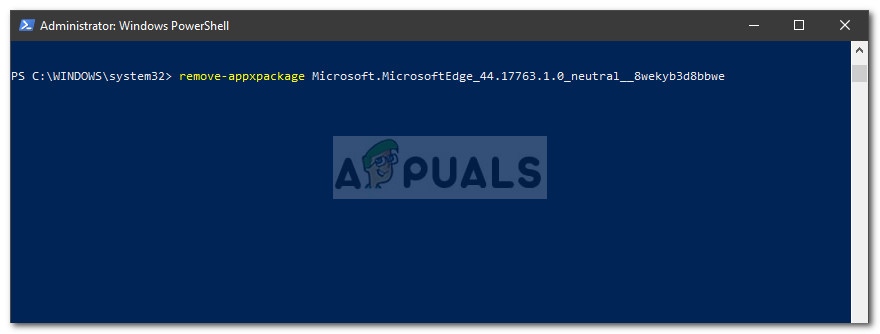 Desinstalar Microsoft Edge
Desinstalar Microsoft Edge -
Esto eliminará el navegador.
Nota:
Tenga en cuenta que no exigimos la eliminación de Microsoft Edge de su sistema por completo. Hay ciertos programas que requieren que Microsoft Edge se ejecute sin problemas porque eliminar Microsoft Edge de su sistema a veces puede ser un error. Por lo tanto, recomendamos seguir una mejor solución, es decir, desactivar el navegador.
Post relacionados:
- ▷ Cómo arreglar $ 0027El archivo no se puede abrir debido a un error de encabezado de $ 0027 en Adobe Premiere
- ▷ ¿Cómo apruebo mi iPhone desde otro dispositivo?
- ▷ Solución: falta el error api-ms-win-crt-runtime-l1-1-0.dll
- ▷ Solución: WebGL no es compatible
- ⭐ 4 emuladores de iOS para Android [Ejecutar aplicaciones iOS en Android]
- El panel de control de Nvidia no se abre






